树莓派使用 OLED 屏显示图片及文字
树莓派默认是不带显示屏的,如果想要查看系统的一些信息,需要使用电脑登录到树莓派,或者通过 HDMI 连接外接显示器查看。这样做总是有点麻烦,我们可以通过外接一个 OLED 屏来显示一些关键参数或者图片。本文将详细介绍操作方法。
OLED 模组介绍
OLED 屏主要有两种:128×32 和 128×64 ,主要颜色是白、黄、蓝。OLED 屏的特点是功耗低,价格便宜,使用 I2C 接口与主机连接。本文所使用的是 128×64 尺寸的屏幕,外形如下:

它的接口很简单,只有 4 个 Pin 脚:VCC,GND,SDA,SCL,所以它与树莓派的连接也很简单,如下图所示(本文使用树莓派 3B):

开启 I2C 接口
树莓派默认是不开启 I2C 接口的,所以我们需要手动打开它。执行以下命令:
$ sudo apt-get install -y python-smbus
$ sudo apt-get install -y i2c-tools
$ sudo raspi-config
然后按以下动图方式开启 I2C 功能。

安装 OLED 屏的 Python 库
为了在 OLED 屏上显示文字或图像,我们需要使用到 Adafruit 的 Python 库,这个库支持所有的 SSD1306 相关的显示屏,包括 128×32 和 128×64 屏幕。
首先我们需要下载这个库:
$ git clone https://github.com/adafruit/Adafruit_Python_SSD1306.git
然后进入到目录,再进行安装:
$ cd Adafruit_Python_SSD1306
$ sudo python3 setup.py install # 如果使用 Python2 ,则使用对应命令
找到 OLED 模组地址
安装好 Python 库之后,我们可以使用 i2cdetect 命令来找到 OLED 屏的物理地址:
$ i2cdetect -y 1
我们会得到类似这样的输出:

不同的模组可能得到不同的输出。这里我们的 I2C 地址就是 0x3C。如果你使用的是初代树莓派(256MB的树莓派1代B),那么需要使用下面的命令:
$ i2cdetect -y 0
使用 OLED 屏显示图像及文字
在刚刚下载的那个库文件里,有一个 examples 目录,在那个目录里,我们可以看到以下内容:
- animate.py
- buttons.py
- image.py
- shapes.py
- stats.py
这几个文件我们可以直接运行,比如:
$ python3 shapes.py
这几个文件运行的结果如下图示:
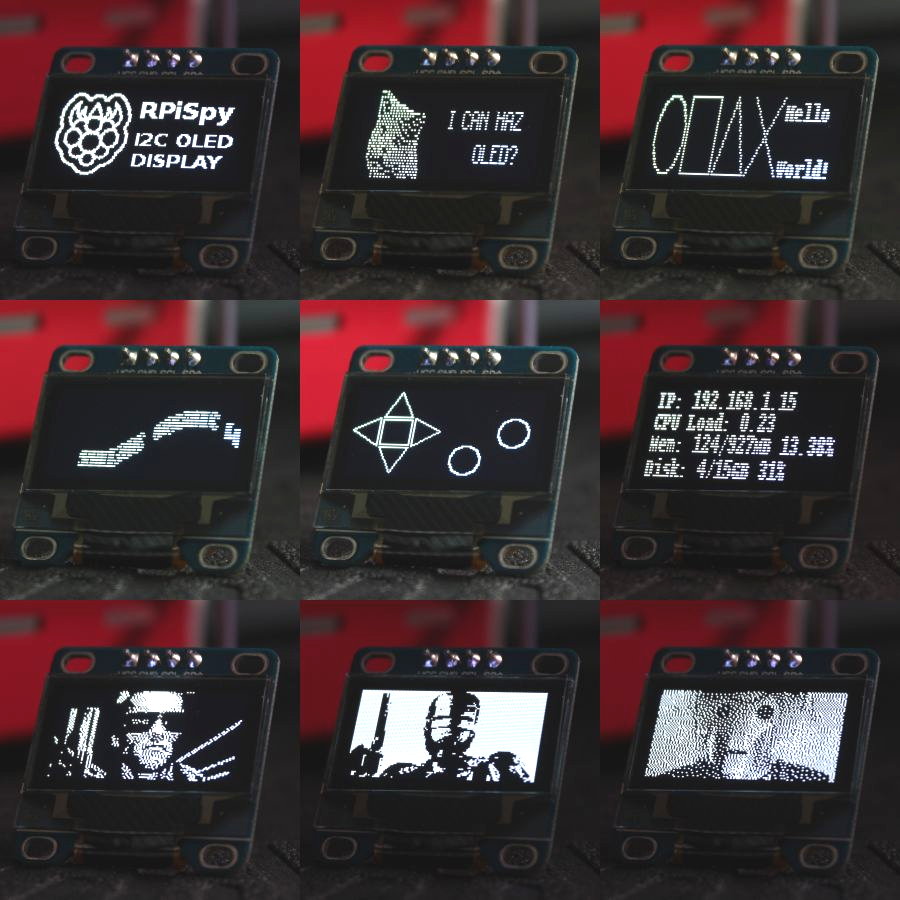
屏幕尺寸适配
以上的几个示例文件里,它们都默认你的屏幕尺寸是 128×32 ,但它们依然可以跑在 128×64 的屏幕上。如果我们想要看得更舒服一点,我们可以将尺寸进行适配。
在每个 Python 文件里,都有下面这么一段代码:

这里也写得很清楚了,上下两行代码分别代表 128×32 和 128×64 的屏幕,使用何种尺寸的屏幕,只需将对应的代码前面的 # 去掉即可。
公众号:良许Linux

有收获?希望老铁们来个三连击,给更多的人看到这篇文章
树莓派使用 OLED 屏显示图片及文字的更多相关文章
- iOS开发小技巧--即时通讯项目:使用富文本在UILabel中显示图片和文字;使用富文本占位显示图片
Label借助富文本显示图片 1.即时通讯项目中语音消息UI的实现,样式如图: 借助富文本在UILabel中显示图片和文字 // 1.创建一个可变的富文本 NSMutableAttributedStr ...
- UIButton上同时显示图片和文字的方法
copy from CPLASF_lixj http://blog.csdn.net/qijianli/article/details/8152726 项目中经常会遇到Button上同时显示图片和文 ...
- 【小梅哥FPGA进阶教程】第十四章 TFT屏显示图片
十四.TFT屏显示图片 本文由杭电网友曾凯峰贡献,特此感谢 学习了小梅哥的TFT显示屏驱动设计后,想着在此基础上通过TFT屏显示一张图片,有了这个想法就开始动工了.首先想到是利用FPGA内部ROM存储 ...
- UILabel图文混排显示图片和文字
//传入文字 自动图片放在左边文字紧接着后排排布 -(void)setAttrDetailLabelWithTitle:(NSString *)title { NSMutableAttributedS ...
- PMS5003ST+Arduino Nano OLED屏显示
整合OLED显示和PMS5003报数 #include <Arduino.h> #include <pms.h> /////////////////////////////// ...
- Xcode 设置图片全屏显示
- (void)viewDidLoad { [super viewDidLoad]; // Do any additional setup after loading the view, typica ...
- c# ToolStrip控件图片和文字显示--原创
如上图达到这样的效果 首先我们给属性Image和Text分别赋予需要显示的图片和文字 然后设置DisplyStyle属性为ImageAndText,意为同时显示图片和文字 各种设置ImageAlign ...
- 显示图片的(自定义)吐司Toast
一般我们提示的时候都是直接提示文字的,其实Toast也可以显示图片 常用方法 Toast.makeText(context,text,duration)这返回一个Toast对象 toast.setDu ...
- 用STM32玩OLED(显示文字、图片、动图gif等)
目录 用STM32玩OLED(显示文字.图片.动图gif等) 1. 显示字符串 2. 显示中文 3. 显示图片 4. 显示动图 5. 总结测试 用STM32玩OLED(显示文字.图片.动图gif等) ...
随机推荐
- 【SMB源码解析系列】——002.RESET中断
跟随代码结尾处的中断向量,我们可以看到RESET中断所在地址为Start标签处. 这部分代码比较简单,从字面便可基本理解. 1.(682~683)状态寄存器设置,sei指令用于禁用IRQ中断,SMB中 ...
- PAT 1015 Reversible Primes (20分) 谜一般的题目,不就是个进制转换+素数判断
题目 A reversible prime in any number system is a prime whose "reverse" in that number syste ...
- 5.8 Go 单元测试
5.8 Go 单元测试 如果你不想后半生的美好时光都在寻找BUG中度过,那么必须写些程序用来检测产品代码的结果和预期的一样. Go语言的测试依赖于go test测试命令和一组按约定方式编写的测试函数, ...
- 关于mysql的metadata lock
昨天晚上上线,却发现一个ddl语句长时间没有生效 查processlist, 发现包括ddl语句在内的众多查询提示 “Waiting for table metadata lock” 唯一没有该提示的 ...
- InnoDB存储引擎的高级特性大盘点
InnoDB作为mysql数据库最常用的存储引擎,自然包含了其独有的很多特性.如相比于memory.MyISAM引擎,InnoDB支持行级锁.事务等都是比较重要的特性. 本文将盘点下InnoDB处理事 ...
- PHP基础-自定义函数-变量范围-函数参数传递
一.自定义函数 function 函数名([形式参数1,形式参数2,....形式参数n]){ //各种PHP代码.... //...... return ...
- Verilog代码和FPGA硬件的映射关系(一)
代码和硬件之间的映射关系是一个很奇妙的过程,也展现出人类的智慧.单片机内部的硬件结构都是固定的,无法改变,我们通过代码操作着寄存器的读写,来执行各种复杂的任务.FPGA的硬件结构并不像单片机一样是固定 ...
- Python一键获取日漫Top100榜单电影信息
最近看到一个 UP 主做的视频,使用可视化动态图,把目前播放量最多的 UP 主一一列出来,结果第一名是哔哩哔哩番剧,第一名的播放量是第二名近 10 倍. B站的番剧数量,也是相对其他平台比较多的,而且 ...
- JVM调优总结(八)-反思
垃圾回收的悖论 所谓“成也萧何败萧何”.Java的垃圾回收确实带来了很多好处,为开发带来了便利.但是在一些高性能.高并发的情况下,垃圾回收确成为了制约Java应用的瓶颈.目前JDK的垃圾回收算法,始终 ...
- [Objective-C] 015_Delegate(委托代理)
Delegate在iOS开发中随处可见,Delegate是一种功能强大的软件架构设计理念,它的功能是程序中一个对象代表另一个对象,或者一个对象与另外一个对象协同工作(如小明喜欢一个女孩如花,却苦于没有 ...
